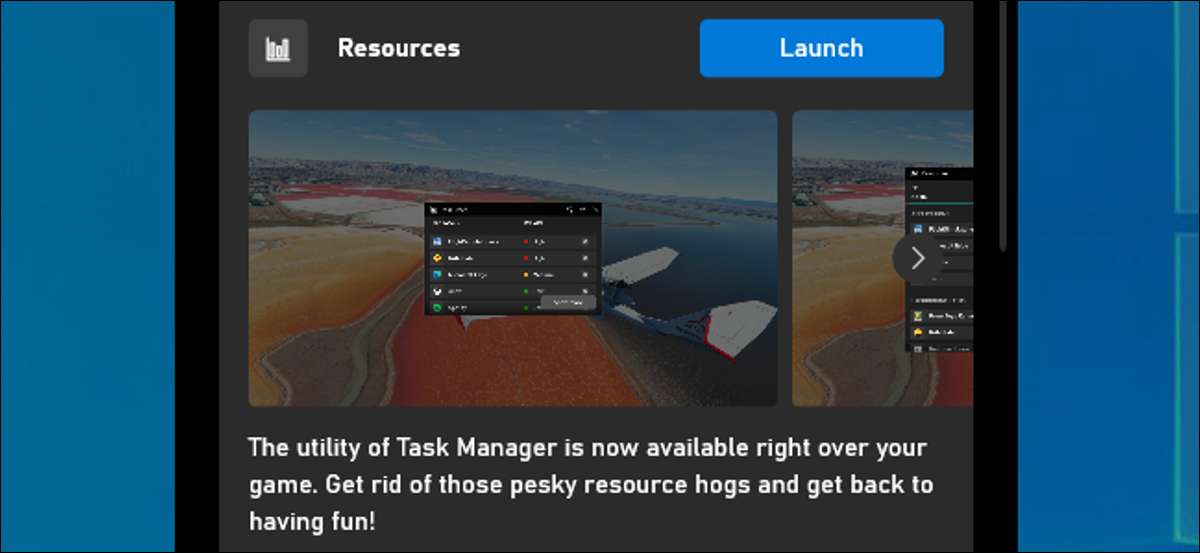
O Windows 10 agora tem um gerenciador de tarefas que você pode acessar de qualquer jogo de PC com um atalho de teclado. Você pode até mesmo fazer isso no topo acima da sua jogabilidade. Veja o que está desperdiçando recursos e tarefas finais sem Alt + tabbing. fora do seu jogo.
Este artigo mostra o widget "Recursos" em Barra de jogo integrada do Windows 10 . Microsoft. adicionado Este widget no final de outubro 2020. Como todas as ferramentas da chamada "barra de jogo Xbox", funciona em todos os lugares no Windows - mesmo quando você não está jogando um jogo.
Abra a barra de jogos e inicie o widget de recursos
Para encontrar esse recurso, você precisará abrir a barra de jogos do Xbox. Pressione Windows + G para abri-lo. Você pode usar este atalho enquanto reproduz um jogo ou usando qualquer outro aplicativo do Windows.
Na parte superior da interface da barra de jogos de tela cheia, clique no botão Menu à direita do relógio na barra.
Selecione "Recursos" no menu para mostrar o widget de recursos na tela.
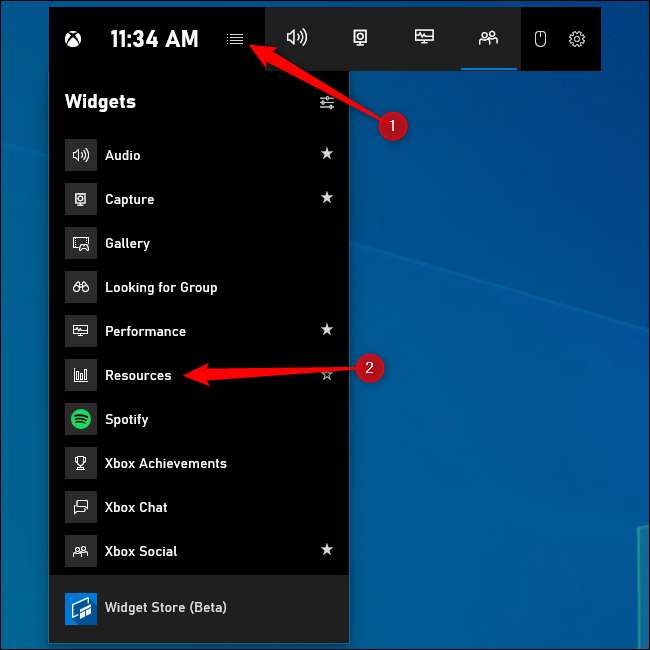
Se você não vê a interface de barra de jogo em tela cheia, poderá ter desativado ou alterado seu atalho de teclado. Cabeça para configurações & gt; Gaming & GT; Barra de jogos Xbox para controlar essas configurações. Certifique-se de que a barra de jogo seja alternada "em" no topo desta janela. Você pode selecionar um atalho de teclado personalizado para abrir a barra de jogo sob o cabeçalho de atalhos de teclado.
RELACIONADO: 6 grandes recursos no novo bar do Windows 10
Veja o que está usando a maioria dos recursos
A ferramenta Recursos mostrará exatamente o que está usando a maioria dos recursos. Em seu formulário padrão, nem mostra números - apenas classifica os processos pelo seu impacto. Um processo pode ter alto, médio ou baixo impacto.
Se você estiver jogando um jogo e deseja liberar recursos, você pode fechar um processo que esteja usando uma quantidade significativa de recursos. Para fazer isso, Alt + Tab fora do jogo e feche normalmente ou clique no "X" para o processo no Widget de Recursos. Isso terminará o processo como se você tivesse terminado de dentro Gerenciador de tarefas do Windows 10 .
Observe que alguns processos fazem parte do Windows e você não deve tentar acabar com eles.
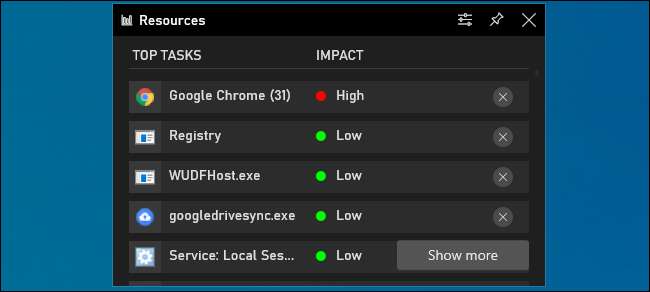
Para mais informações, você pode clicar em "Mostrar mais". Você receberá uma interface de estilo gerente de tarefas que mostre a lista de processos em execução no seu PC com o uso da CPU, GPU, RAM e disco. Você pode clicar no cabeçalho de qualquer coluna para classificar por ele - por exemplo, para ver os processos usando a maioria das CPU, clique no cabeçalho "CPU".
Como com a interface mais compacta, você pode clicar no "X" à direita de um processo para fechá-lo à força. É como clicar com o botão direito do mouse em um processo e selecionando "Tarefa final" no Gerenciador de Tarefas.
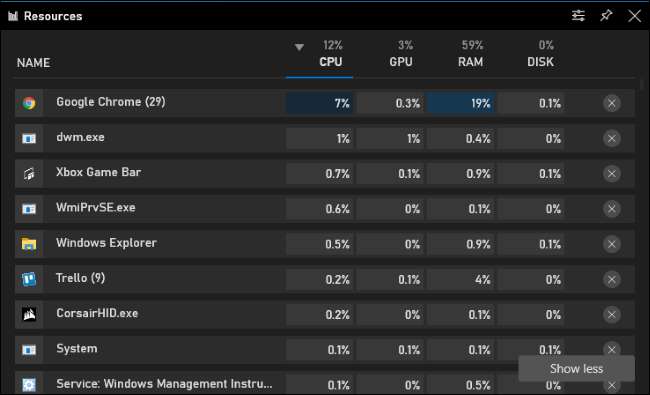
Fixando o widget para mantê-lo sempre no topo
Como outros recursos da barra de jogos, este widget pode ser "preso" para que esteja sempre em sua tela, mesmo quando a sobreposição do bar do jogo é fechada. Você poderia ter um painel que mostre seu uso de recursos sempre na tela enquanto estiver jogando um jogo ou usando qualquer outro aplicativo do Windows.
Para fixar o Widget Recursos - ou qualquer outro widget - clique no ícone "PIN" no canto superior direito da janela do widget. Agora aparecerá na tela mesmo quando você fechar a barra de jogos.
Você encontrará mais opções para a aparência do widget de recursos em sua janela Opções. Clique no botão Opções para a esquerda do botão PIN para acessá-lo.
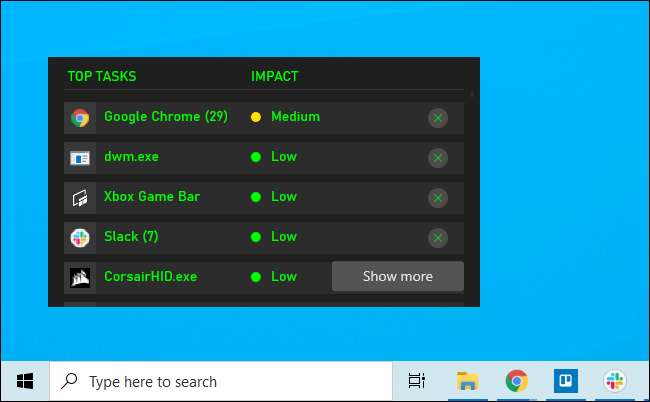
Se você quiser informações gerais de desempenho do sistema, use o widget de desempenho na barra de jogo. Este widget também pode ser preso à sua tela, dando-lhe Estatísticas de uso de recursos sempre on-top Enquanto você está jogando um jogo ou fazendo qualquer outra coisa no seu PC.
RELACIONADO: Como mostrar painéis de desempenho flutuantes escondidos do Windows 10







